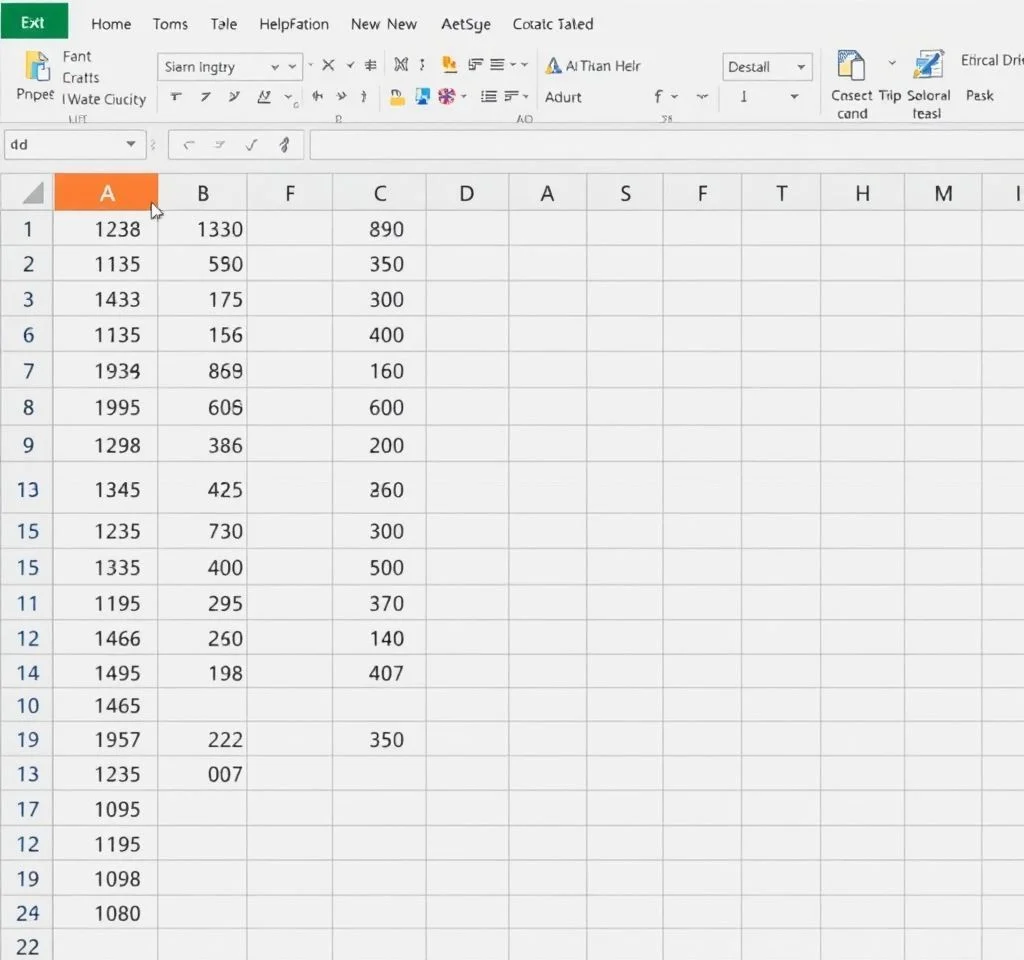
엑셀에서 데이터를 분석할 때 일반적인 순위 매기기가 아닌 역순 순위가 필요한 경우가 있습니다. 예를 들어 경주 시간에서는 가장 빠른 시간이 1등이 되어야 하고, 비용 분석에서는 가장 낮은 비용이 최고 순위를 받아야 합니다. 이런 상황에서 엑셀 RANK 함수의 세 번째 인수를 활용하면 효과적으로 역순 순위를 매길 수 있습니다.
엑셀 RANK 함수 기본 이해하기
RANK 함수는 주어진 숫자값이 다른 숫자들의 집합에서 몇 번째 순위인지 알려주는 통계 함수입니다. 기본 문법은 RANK(number, ref, order)이며, number는 순위를 매기고 싶은 값, ref는 비교할 데이터 범위, order는 정렬 방향을 결정하는 선택적 인수입니다. order 값이 0이거나 생략되면 내림차순(큰 값이 1위), 1이면 오름차순(작은 값이 1위)으로 순위를 매깁니다. 이 함수는 데이터가 정렬되어 있지 않아도 작동하며, 중복값이 있을 때는 같은 순위를 부여하고 다음 순위는 건너뜁니다.
기본 역순 순위 수식 작성법
가장 간단한 역순 순위 방법은 RANK 함수의 세 번째 인수에 1을 입력하는 것입니다. 예를 들어 B2부터 B10까지 데이터가 있다면, C2 셀에 =RANK(B2,$B$2:$B$10,1) 수식을 입력합니다. 마이크로소프트 공식 문서에 따르면 이 방식은 가장 작은 값에 1위를 부여하고 큰 값일수록 낮은 순위를 받게 됩니다. 수식을 입력한 후 Enter를 누르고, 채우기 핸들을 드래그하여 다른 셀에도 적용할 수 있습니다.
- 데이터 범위는 절대참조($)를 사용하여 고정해야 합니다
- 첫 번째 인수인 셀 참조는 상대참조로 두어 각 행마다 다른 값을 참조하게 합니다
- 세 번째 인수 1이 핵심으로, 이것이 오름차순 정렬을 의미합니다
- 중복값이 있으면 같은 순위를 받고 다음 순위는 자동으로 건너뛰게 됩니다
VBA 매크로를 이용한 자동화 방법
대용량 데이터나 반복적인 작업에서는 VBA 매크로를 활용하면 효율적입니다. 개발자 탭에서 Visual Basic을 클릭하고 모듈을 삽입한 후, 역순위 할당 매크로 코드를 입력합니다. 이 매크로는 데이터를 오름차순으로 정렬하고 자동으로 역순위를 계산해줍니다. 실행할 때는 F5를 누르거나 실행 버튼을 클릭한 후, 순위를 매길 데이터 범위와 결과를 출력할 셀을 선택하면 됩니다. 튜토리얼 가이드에서는 이 방법이 특히 수천 개의 항목을 한 번에 처리할 때 유용하다고 설명합니다.
| 방법 | 장점 | 적용 상황 |
|---|---|---|
| 기본 RANK 함수 | 간단하고 직관적 | 소규모 데이터 처리 |
| VBA 매크로 | 대량 데이터 자동 처리 | 반복적인 대용량 작업 |
| COUNTIF 조합 | 중복값 처리 정교함 | 동점 상황 세밀 제어 |
| RANK.EQ 함수 | Excel 2010 이후 개선된 기능 | 최신 버전 호환성 |
중복값 처리와 동점 해결 방법
동일한 값이 여러 개 있을 때 각각에 고유한 순위를 부여하려면 COUNTIF 함수를 조합해야 합니다. =RANK(B2,$B$2:$B$10,1)+COUNTIF($B$2:B2,B2)-1 수식을 사용하면 중복값에 대해서도 연속된 순위를 매길 수 있습니다. 전문 엑셀 블로그에서는 이 방법이 학생 성적이나 판매 실적처럼 동점이 빈번한 데이터에서 특히 유용하다고 언급합니다. COUNTIF 부분은 현재 값이 위쪽 셀들에서 몇 번 나타났는지 세어서 순위를 조정하는 역할을 합니다.
또 다른 해결책으로는 RANK.EQ와 RANK.AVG 함수를 활용하는 방법이 있습니다. RANK.EQ는 기존 RANK와 동일하게 동점자에게 같은 순위를 부여하지만, RANK.AVG는 동점자들에게 평균 순위를 할당합니다. 예를 들어 두 명이 3위로 동점이면 RANK.EQ는 둘 다 3위로, RANK.AVG는 둘 다 3.5위로 표시합니다. 이는 보다 공정한 순위 분배를 원할 때 효과적입니다.
다양한 업무 상황별 활용 사례
스포츠 경기에서는 기록이 낮을수록 좋은 성과이므로 역순위가 필수입니다. 마라톤 기록, 수영 시간, 골프 스코어 등에서 RANK 함수의 세 번째 인수를 1로 설정하면 최고 기록이 1위가 됩니다. 비즈니스 환경에서는 비용 절감, 결함률, 고객 불만 건수 등에서 낮은 수치가 좋은 성과를 의미하므로 역순위를 적용해야 합니다. 기업 재무 연구소의 분석에 따르면 이런 지표들은 조직의 효율성을 측정하는 핵심 요소입니다.
교육 분야에서도 결석일수, 지각 횟수, 과제 미제출 건수 같은 부정적 지표는 역순위로 평가해야 합니다. 또한 제조업에서는 생산 시간 단축, 불량품 감소, 에너지 소비 절약 등의 개선 항목에 역순위를 적용하면 성과를 명확하게 시각화할 수 있습니다. 이렇게 다양한 분야에서 역순위는 실제 성과와 일치하는 순위 체계를 만드는 데 중요한 역할을 합니다.
고급 기법과 함수 조합 활용
RANK 함수를 다른 함수와 조합하면 더욱 정교한 분석이 가능합니다. IF 함수와 결합하여 특정 조건을 만족하는 데이터만 순위를 매기거나, SMALL이나 LARGE 함수와 함께 사용하여 상위 몇 개만 추출할 수 있습니다. PERCENTILE 함수와 조합하면 백분위 순위도 계산할 수 있어 상대적 위치를 더 정확하게 파악할 수 있습니다. 이런 고급 기법들은 복잡한 데이터 분석에서 인사이트를 도출하는 데 도움을 줍니다.
배열 수식을 활용하면 여러 조건을 동시에 고려한 순위 매기기도 가능합니다. 예를 들어 부서별로 나누어 각각 역순위를 매기거나, 특정 기준값 이하의 데이터만 대상으로 순위를 계산할 수 있습니다. 이런 방식은 대용량 데이터베이스에서 세분화된 성과 평가를 할 때 특히 유용하며, 엑셀의 강력한 데이터 처리 능력을 최대한 활용할 수 있게 해줍니다.



